能不能设计一个一对多的列表查询系统功能呢?比如选中或输入一个条件后,符合这个条件的所有数据行 都显示出来,最好能带这些显示数据列的统计就好了,比如求和什么的。
具体操作如下:
首先,我们来设计一个场景,下表中只要查询城市和销售人员,就自动显示出销售人员的所有的数据行,并实现“销售金额”的求和统计显示。
第一步,对数据列表,表头插入几行,(下图1处)。第二步,选中表头字段下面的第一行,然后在“视图-冻结拆分窗格”。下图3处。
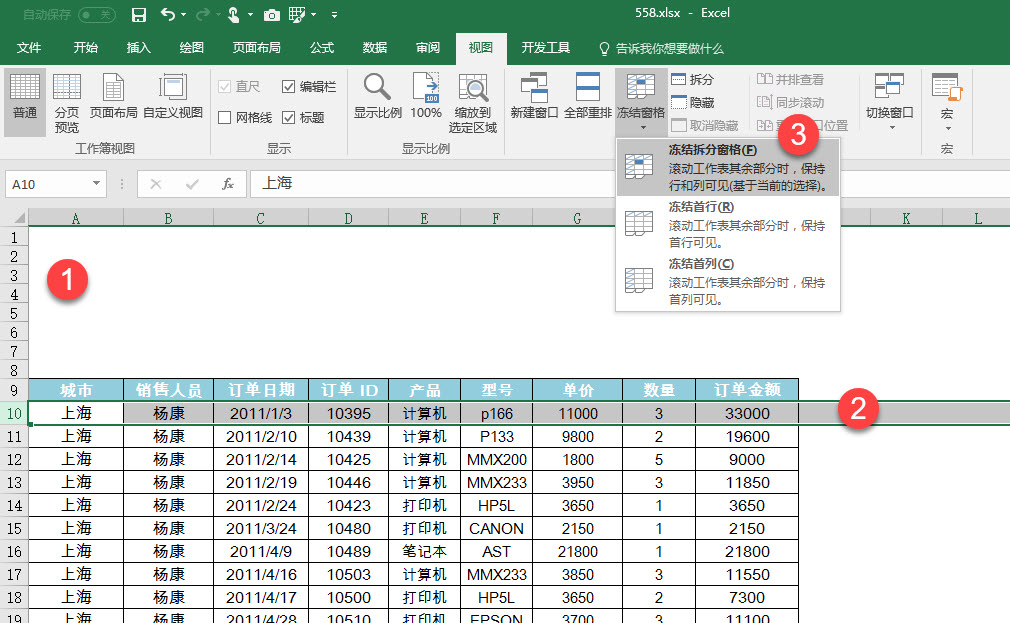
这样一个查询系统的基本框架就做好了。接下来,也是非常重要的一步,将该表的数据区域转换成“动态”列表结构。光标放在表格区域内,然后点击“插入-表格”然后将表名取为Sale。(如下动图所示)
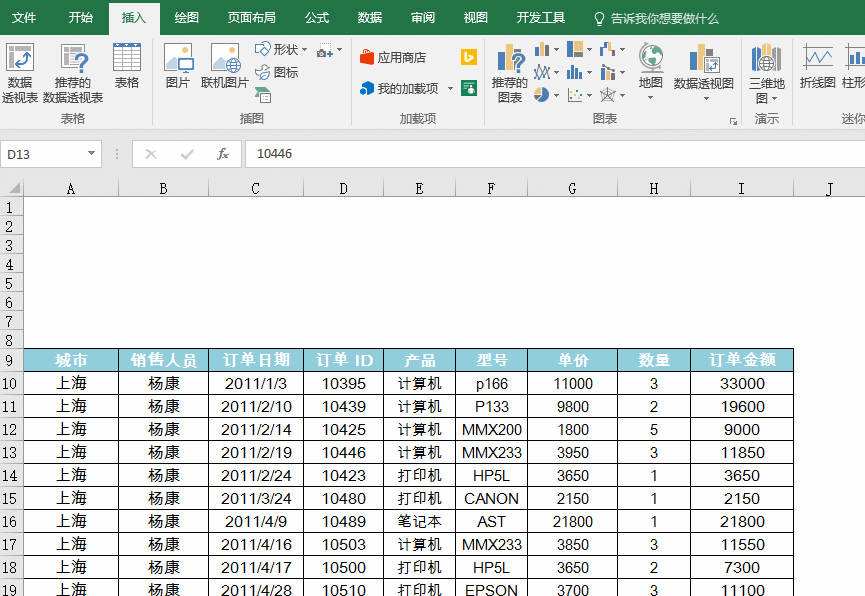
接着在空白处插入查询条件的按钮。点击“插入-切片器”插入对应的字段按钮。
本例插入了 城市和销售人员的按钮。(参考动图操作)
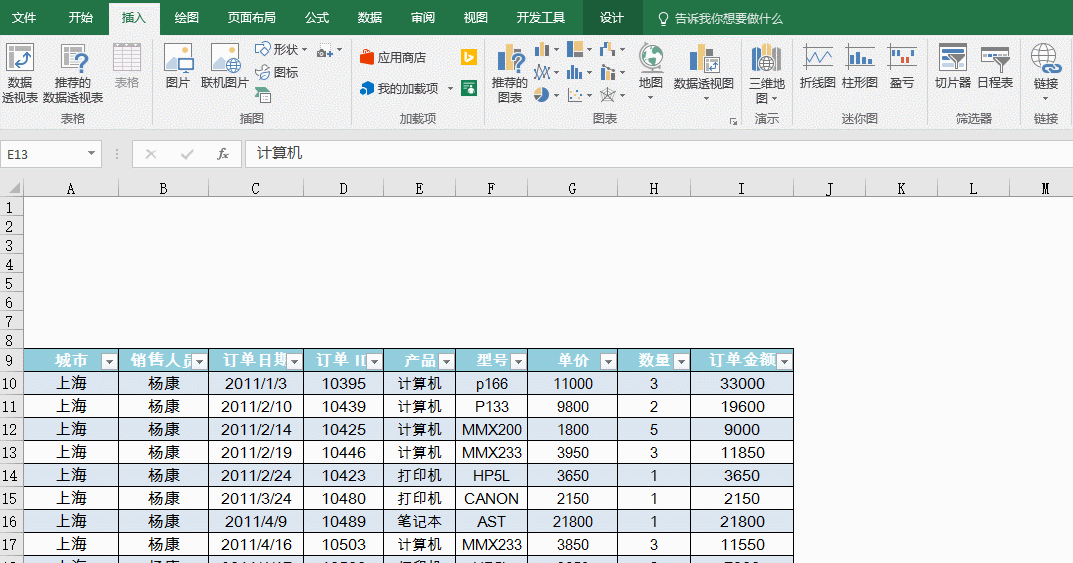
由于按钮的布局不太美观,所以将其竖向的查询按钮改成横向设置。在“切片器”工具中将默认的1列改为多列即可。可以根据字段对应的查询个数设置。比如本例城市为4个,所以设置为4的列数。见动图操作。
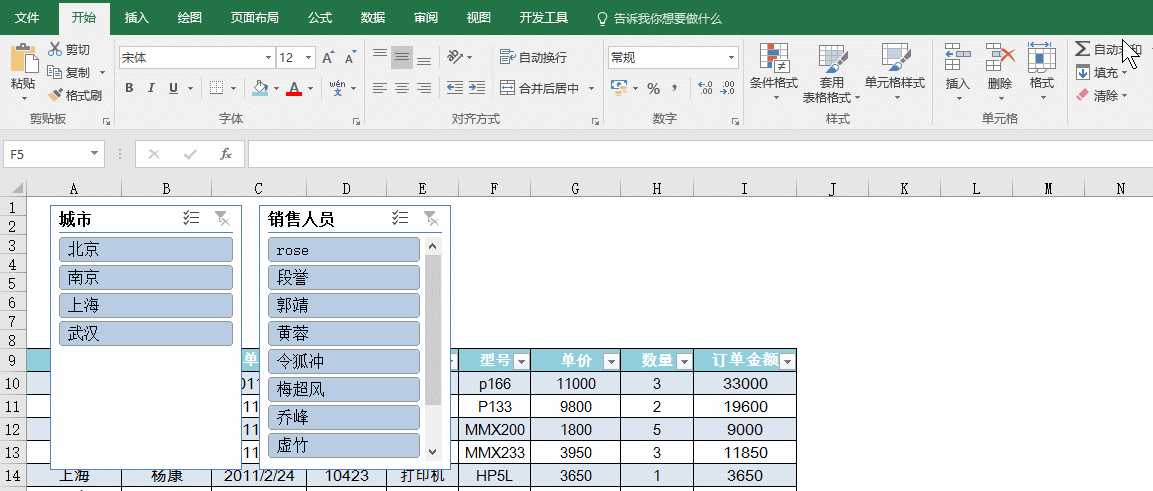
设置成横向后,可以按住alt键,拖拽查询对象,进行精确定位。看动图操作。
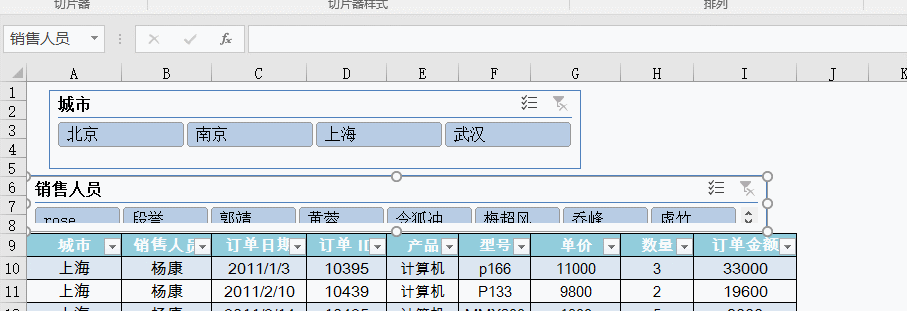
这样,一个精致的一对多查询系统就完成了,赶紧试试效果。你也单独点击某个城市某个销售人员的按钮,也可以按住ctrl键,同时选中多个查询条件,所以我们这个系统实际上也是一个多对多的查询。每次单击,下方数据区域的数据就会发生变化。
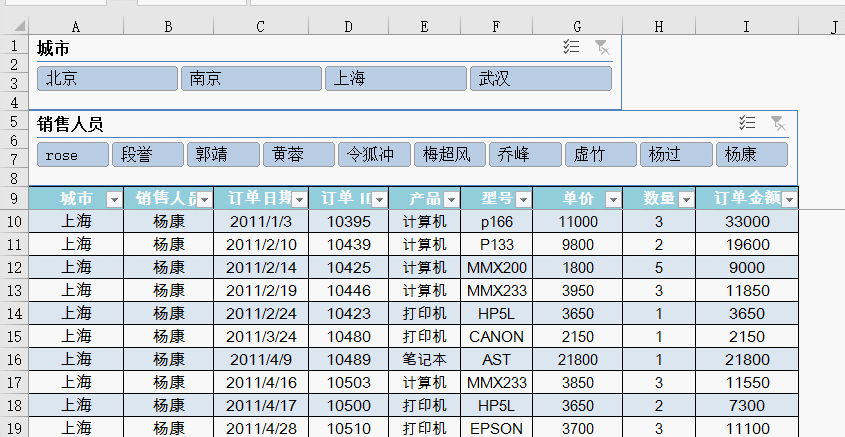
那如何实现动态的数据统计呢,比如统计查询条件对应的订单金额的和,以及数据行的个数?
这类统计看着复杂,其实只要用一个函数即可搞定。那就是subtotal函数,赶紧来操作一下。
=SUBTOTAL(109,Sale[订单金额]) 参与109统计筛选后的订单金额的和,这里参数109和9效果一样,但推荐用109
=SUBTOTAL(103,Sale[订单金额]) 参与103统计筛选后的订单金额的非空单元格的各数,这里参数103和3效果一样,但推荐用103.
有关subtotal的详细用法,大家可以访问www.zloffice.net 搜索subtotal 即可。
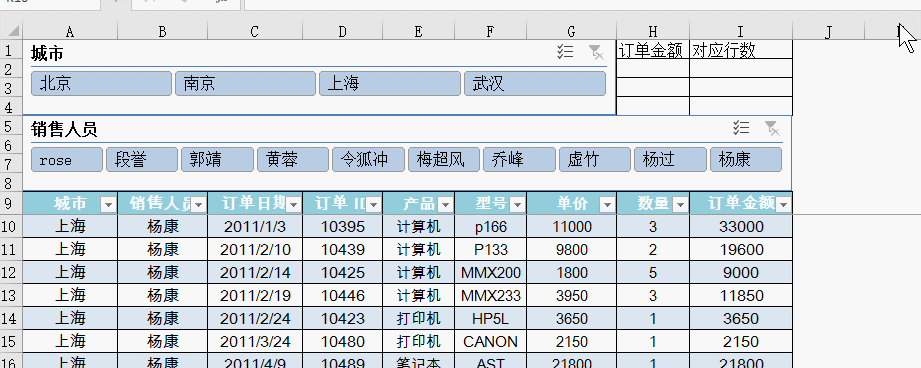
这样,一个简单的一对多查询系统就搞定,不用任何VBA代码,完全利用Excel自带的功能,并且能够实现该数据表更新后,依然支持查询,是一个非常棒的查询系统哟。
总结:列表(插入-表格)+切片器+subtotal 算是Excel的黄金三搭档,专门制作一对多的动态数据查询和统计问题,推荐大家掌握。
